Erstellen eines Layers in Inventor Factory
Gehen Sie wie folgt vor, um einen Layer in einem Inventor Factory-Layout zu erstellen.
-
 Klicken Sie in der Multifunktionsleiste auf Registerkarte Factory
Klicken Sie in der Multifunktionsleiste auf Registerkarte Factory  Gruppe Layout
Gruppe Layout  Layer-Manager.
Layer-Manager. - Das Dialogfeld Layer-Manager wird geöffnet.
- Klicken Sie auf die Schaltfläche Neuer Layer
 , oder klicken Sie auf die Zeichenfolge Zum Hinzufügen hier klicken, um einen neuen Layer zu erstellen.
, oder klicken Sie auf die Zeichenfolge Zum Hinzufügen hier klicken, um einen neuen Layer zu erstellen. - Der Layerliste wird automatisch ein Layername wie LAYER1 hinzugefügt.
- Geben Sie einen neuen Layernamen ein, indem Sie den markierten Layernamen überschreiben.
Festlegen des Layers als aktuell
Bevor Sie ein Objekt platzieren, müssen Sie den Layer, auf dem sich das Objekt befinden soll, als aktuell festlegen. Dies lässt sich sehr leicht über die Layer-Manager-Dropdown-Liste in der Gruppe Layout erreichen.
- Klicken Sie rechts neben dem aktuellen Layernamen, der in der Gruppe Layout angezeigt wird, auf den Pfeil nach unten.
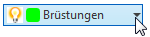
- Die angezeigte Layer-Manager-Dropdown-Liste enthält alle im aktuellen Layout definierten Layer.
- Wählen Sie den Layer aus, den Sie als aktuell festlegen möchten.
- Die Dropdown-Liste wird geschlossen, und der ausgewählte Layer wird nun als der aktuelle Layername angezeigt.
Ein Layer kann auch über das Dialogfeld Layer-Manager als aktuell festgelegt werden.
-
 Klicken Sie in der Multifunktionsleiste auf Registerkarte Factory
Klicken Sie in der Multifunktionsleiste auf Registerkarte Factory  Gruppe Layout
Gruppe Layout  Layer-Manager.
Layer-Manager. - Wählen Sie aus der Liste der Layer den Layer aus, den Sie als aktuell festlegen möchten.
- Der Layername wird hervorgehoben. Klicken Sie auf die Schaltfläche Aktuelle festlegen
 .
. - Klicken Sie auf OK, um das Dialogfeld Layer-Manager zu schließen.
Zuweisen einer Farbe zu einem Layer
Ein neu erstellter Layer ist vorgabemäßig weiß. Sie können einem neuen Layer eine eindeutige Farbe zuweisen, indem Sie die folgenden Schritte ausführen:
- Klicken Sie auf das Farbmuster rechts neben dem neuen Layernamen
 , oder klicken Sie auf das Wort 'weiß'.
, oder klicken Sie auf das Wort 'weiß'. - Das Dialogfeld Farbe wird angezeigt.
- Wählen Sie eine der Grundfarben aus, oder erstellen Sie eine benutzerdefinierte Farbe über die Farbpalette auf der rechten Seite des Dialogfelds.
- Klicken Sie auf OK, um das Dialogfeld Farbe zu schließen.
- Die von Ihnen gewählte Farbe wird dem neuen Layer zugewiesen.
Verwenden Sie das gleiche Verfahren, wenn Sie die Farbe eines vorhandenen Layers ändern möchten.
Löschen eines Layers
- Wählen Sie den Layernamen, den Sie löschen möchten, aus der Layerliste aus.
- Der Layername wird hervorgehoben.
- Klicken Sie auf die Schaltfläche Layer löschen
 , um den Layer zu löschen.
, um den Layer zu löschen.
Umbenennen eines Layers
- Wählen Sie in der Liste der Layer den Layer aus, den Sie umbenennen möchten.
- Der Layername wird hervorgehoben.
- Klicken Sie ein zweites Mal auf den Layernamen.
- Geben Sie den neuen Layernamen ein, indem Sie den hervorgehobenen Namen überschreiben.
Steuern der Sichtbarkeit von Layern
Ein neu erstellter Layer ist vorgabemäßig sichtbar. So machen Sie einen Layer unsichtbar
- Wählen Sie aus der Liste den Layer, den Sie deaktivieren möchten.
- Der Layername wird hervorgehoben.
- Klicken Sie auf das Symbol Layer ein
 .
. - Das Symbol Layer aus
 ist aktiviert und gibt an, dass der gewählte Layer nun unsichtbar ist.
ist aktiviert und gibt an, dass der gewählte Layer nun unsichtbar ist. - Klicken Sie auf Layer aus, um die Sichtbarkeit des ausgewählten Layers wiederherzustellen.
Außerdem können Sie schnell zwischen dem Ein-/Aus-Status des Layers wechseln, indem Sie auf das Glühbirnensymbol in der Layer-Manager-Dropdown-Liste klicken.
So importieren Sie Layer aus einer vorhandenen DWG-Datei in Inventor Factory
Wenn die erforderlichen Layer bereits in einer älteren 2D-Zeichnung definiert sind, können sie in Ihr Inventor Factory-Layout importiert werden.
- Klicken Sie auf die Schaltfläche Layer importieren
 , um das Dialogfeld Layer importieren anzuzeigen.
, um das Dialogfeld Layer importieren anzuzeigen. - Wählen Sie die DWG-Datei mit den Layern, die Sie importieren möchten.
- Klicken Sie auf die Schaltfläche Öffnen, um die Layer zu importieren, und schließen Sie das Dialogfeld Layer importieren.
- Die importierten Layer werden in der Layerliste des Layer-Managers angezeigt und können direkt verwendet werden.
Wie kann ich den Layer eines Objekts ändern, nachdem es bereits in einem Layout platziert wurde?
Es gibt zwei Methoden, um ein platziertes Objekt aus einem Layer in einen anderen zu verschieben. Die erste Methode ist wie folgt:
- Wählen Sie mindestens ein Objekt aus dem Factory-Grundflächen-Layout aus. Halten Sie die STRG-Taste oder die UMSCHALTTASTE gedrückt, um mehrere Objekte auszuwählen.
- Klicken Sie rechts neben dem aktuellen Layernamen, der in der Gruppe Layout angezeigt wird, auf den Pfeil nach unten.
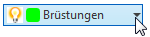
- Die angezeigte Layer-Manager-Dropdown-Liste enthält alle im aktuellen Layout definierten Layer.
- Wählen Sie den Layer aus, in den Sie die Objekte verschieben möchten.
- Die Dropdown-Liste wird geschlossen, und das ausgewählte Objekt wird in den anderen Layer verschoben.
Bei der zweiten Methode wird der Factory-Eigenschaften-Browser verwendet.
- Wählen Sie mindestens ein Objekt aus dem Factory-Grundflächen-Layout aus. Halten Sie die STRG-Taste oder die UMSCHALTTASTE gedrückt, um mehrere Objekte auszuwählen.
- Der Layername des ausgewählten Objekts wird am oberen Rand des Factory-Eigenschaften-Browsers angezeigt. Wenn mehrere Objekt auf verschiedenen Layern ausgewählt wurden, wird der Layername als *Mehrfachwerte* angezeigt.
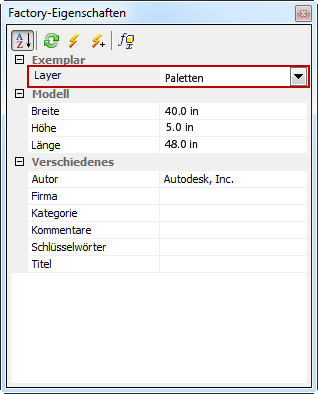
- Klicken Sie rechts neben dem Layernamen auf den Pfeil nach unten, um eine Dropdown-Liste mit den Namen aller im aktuellen Layout definierten Layer anzuzeigen.
- Wählen Sie den Layer aus, in den Sie die ausgewählten Objekte verschieben möchten.
- Die Dropdown-Liste wird geschlossen, und der vorherige Layername wird durch den ausgewählten Layer ersetzt.
- Klicken Sie auf die Schaltfläche Aktualisieren
 im Factory-Eigenschaften-Werkzeugkasten, um die Objekte in den anderen Layer zu verschieben.
im Factory-Eigenschaften-Werkzeugkasten, um die Objekte in den anderen Layer zu verschieben. - Drücken Sie die ESC-Taste, oder klicken Sie auf einen leeren Bereich im Grafikfenster, um die Hervorhebung der Auswahl zu deaktivieren.